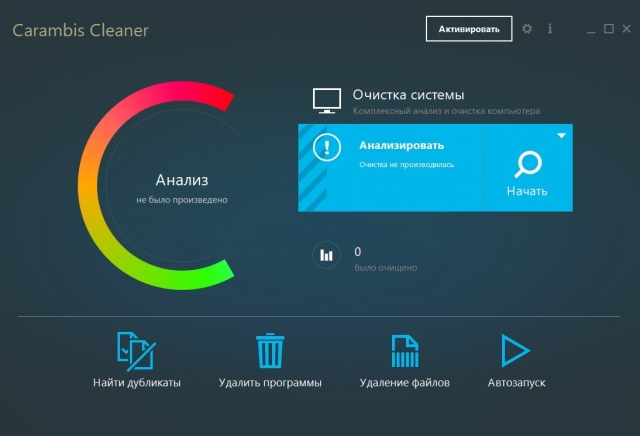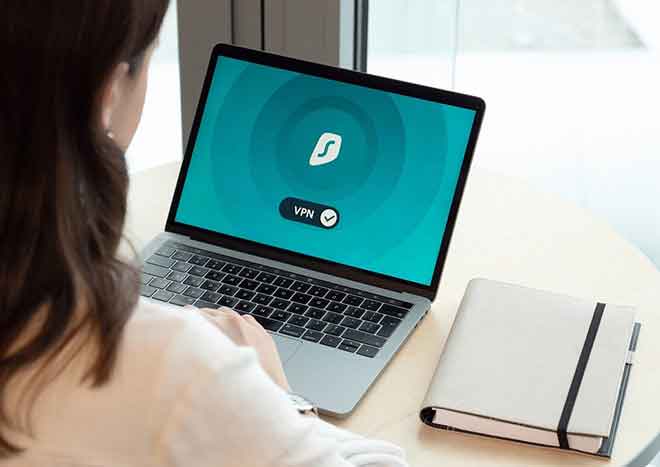Как установить расширения Chrome на Android?
Как установить и использовать расширения Интернет-магазина Chrome на устройстве Android. Можете ли вы установить расширения Chrome на Android? Этот вопрос задают давно. Учитывая, что и Chrome, и Android были созданы Google, вы хотели бы использовать Chrome в полной мере. К сожалению, расширения Chrome несовместимы с браузером Chrome Android.
Тем не менее, как вы можете использовать свои любимые расширения на своем мобильном телефоне? Используйте другой браузер. Есть десятки браузеров, которые работают с Android, так что вы не затрудняетесь с выбором.
Как установить расширения на Android?
Chrome использует платформу Chromium с открытым исходным кодом для своих браузеров, как и многие конкуренты. Самый простой способ преодолеть ограничения Chrome и иметь возможность использовать все расширения, которые вы используете на рабочем столе, – это использовать браузер на основе Chromium.
Один из самых популярных браузеров – Яндекс. Этот браузер доступен в магазине Google Play, поэтому вам не нужно загружать какие-либо файлы. Яндекс также предлагает полную поддержку из Интернет-магазина Chrome. Если вы хотите использовать расширения Chrome на своем устройстве Android, это хорошее место для начала.
Программы для Windows, мобильные приложения, игры - ВСЁ БЕСПЛАТНО, в нашем закрытом телеграмм канале - Подписывайтесь:)
Чтобы получить доступ к Интернет-магазину Chrome, сделайте следующее:
- Перейти к Google Play Store и скачать Яндекс.
- После установки нажмите на адресную строку вверху. Введите chrome.google.com/webstore. Конечно ты тоже можешь нажмите на эту ссылку.
- Когда откроется Интернет-магазин, коснитесь строки поиска и введите расширение, которое хотите добавить. Примечание. Используйте два пальца для уменьшения масштаба, так как вы, скорее всего, увидите версию для ПК.
- Нажмите «Установить» в правом верхнем углу.
Теперь ваше расширение будет установлено в веб-браузере, чтобы вы могли использовать его в любое время. Некоторые пользователи жаловались на Яндекс, потому что большая часть контента на русском языке. Итак, если вам не нравится этот браузер, мы перечислили другие браузеры в следующем разделе.
Прочие расширения
Многие из них позволяют использовать расширения Chrome для настольных компьютеров на Android. Вот несколько, которые вы можете попробовать.
Храбрый
Браузер Храбрый – популярный браузер для настольных компьютеров и пользователей Android. Во-первых, этот браузер не поддерживает расширения, но они не обязательно нужны. Он имеет встроенные средства управления конфиденциальностью и очень эффективную блокировку рекламы. Если вы используете расширения для блокировки рекламы или блокировки видео с автовоспроизведением, этот браузер делает это по умолчанию.
Если вы используете другие расширения, Brave, вероятно, не тот браузер, который вы ищете, но если вас интересует только конфиденциальность, это определенно стоит рассмотреть.
Киви Браузер
Киви Браузер – это еще один браузер, основанный на Chromium, который позволяет быстро и легко устанавливать расширения Google Chrome на смартфоны Android. Kiwi также имеет встроенную блокировку рекламы и работает очень быстро. Загрузка выполняется легко, быстро устанавливается и быстро запускается.
Это хороший браузер для общего использования, он по умолчанию блокирует большую часть рекламы. После загрузки выберите трехточечный значок меню, выберите «Расширения», и вы увидите ссылку на Интернет-магазин Kiwi, который находится напротив магазина Google Play. Выберите свое расширение оттуда, и все готово.
Браузер Bromite
Браузер Bromite это проект GitHub со встроенной блокировкой рекламы. Он основан на Chromium, но был минимизирован для ускорения навигации и минимизации сбора данных. Поскольку многие из используемых нами расширений предназначены для блокировки рекламы и предотвращения сбора наших данных Google, стоит попробовать этот браузер.
Bromite не совсем удовлетворяет установку расширений, но, как и Brave, основное предложение по-прежнему включает большинство расширений, которые мы используем ежедневно.
Fire Fox
Fire Fox это хорошо известно и не зря. Он всегда был близким конкурентом Chrome, потому что он такой же быстрый, более безопасный и больше заботится о вашей конфиденциальности. У него нет поддержки со стороны интернет-гиганта, но это не помешало ему работать исключительно хорошо.
Firefox для Android поддерживает свои собственные надстройки, поэтому он предлагает очень похожий опыт на Android, как и на настольном компьютере. Большинство расширений Chrome имеют аналог в Firefox, поэтому, если у вас есть любимая установка на вашем ноутбуке или настольном компьютере, вы можете почти точно имитировать ее на мобильных устройствах.
Браузер Dolphin
Браузер Dolphin – еще один лучший исполнитель для Android, поддерживающий надстройки. Я использовал его в течение многих лет, и хотя последние обновления до сих пор не достигают вершины подиума браузеров, это по-прежнему хороший браузер для Android, поддерживающий надстройки.
Он также имеет блокировщик рекламы и работает с Flash. К счастью, Интернет отошел от Flash, но если вы играете в устаревшие игры, в которых он используется, у вас не будет проблем с Dolphin.
Dolphin – это быстрый браузер, который по умолчанию блокирует большую часть рекламы всего за несколько шагов и работает именно так, как вы ожидаете от браузера. На это стоит взглянуть.
Жалко, что Chrome не работает с расширениями в Chrome. К счастью, существует множество браузеров Android, совместимых с расширениями Google Chrome.
Ваши вопросы
Где я могу скачать расширения Chrome?
Обычно расширения для Chrome можно загрузить из Интернет-магазина Chrome. Но в мобильной версии браузера Chrome их нет. Нет даже опции поиска для поиска ваших любимых расширений. Вот почему мы должны использовать альтернативные браузеры. Некоторые из вышеперечисленных не предлагают расширений как таковых, но они предлагают многие из функций, которые вы, возможно, ищете в расширении.
Что делают расширения Chrome?
Расширения Chrome похожи на приложения на вашем телефоне. Они есть практически для всего. Чтобы сэкономить деньги с помощью расширения Honey для совершенствования грамматики с помощью Grammarly, существует множество доступных вариантов. На главной странице Интернет-магазина Chrome перечислены некоторые из наиболее популярных вариантов, поэтому, если вы не уверены, что ищете, начните с них.
Программы для Windows, мобильные приложения, игры - ВСЁ БЕСПЛАТНО, в нашем закрытом телеграмм канале - Подписывайтесь:)